Thay đổi đại diện, ảnh bìa cho tài khoản cá nhân
1. Thêm ảnh đại diện
Bước 1: Nhấn chọn vào ảnh đại diện cá nhân. Khi đó, hệ thống sẽ chuyển đến trang thông tin người dùng.
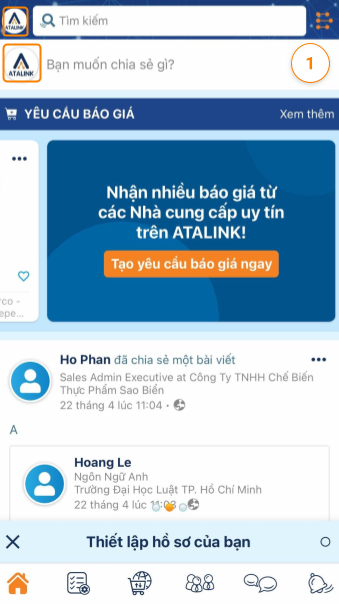
Bước 2: Tại vị trí ảnh đại diện cần thay đổi, chọn biểu tượng . ATALINK cung cấp bạn bốn lựa chọn:
- Chụp ảnh mới: Sử dụng máy ảnh của bạn để chụp ảnh mới và chọn làm ảnh đại diện
- Chọn ảnh mới từ thư viện: Chọn ảnh từ thư viện của bạn để đặt ảnh đại diện
- Xem ảnh hiện tại: Nếu bạn đã tải lên ảnh đại diện, bạn có thể xem và Lưu ảnh
- Xóa ảnh hiện tại: Nếu bạn đã tải lên ảnh đại diện, bạn có thể xóa ảnh hiện tại và biến thành ảnh mặc định
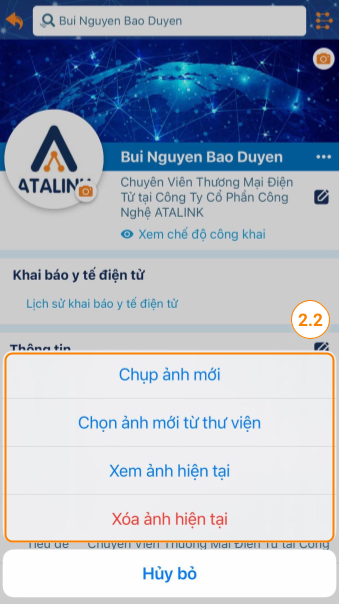
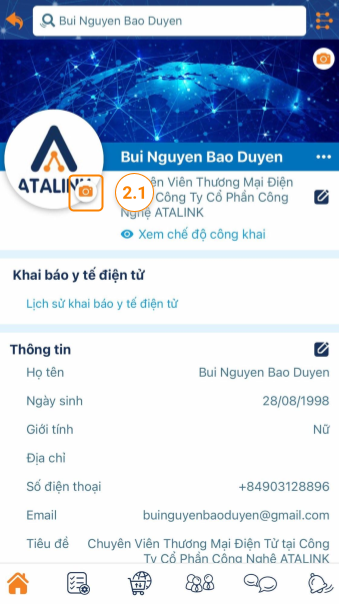
Bước 3: Sau khi lựa chọn / chụp ảnh hoàn tất, canh chỉnh lại vị trí ảnh đại diện cho phù hợp
2. Thêm ảnh bìa
Bước 1: Nhấn chọn vào ảnh đại diện cá nhân. Khi đó, hệ thống sẽ chuyển đến trang thông tin người dùng.
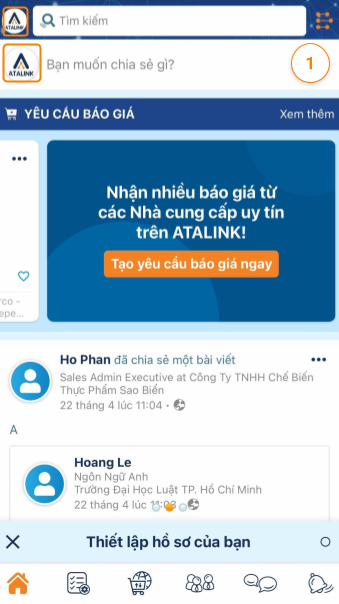
Bước 2: Tại vị trí của ảnh bìa cần thay đổi, chọn biểu tượng . ATALINK cung cấp bạn bốn lựa chọn:
- Chụp ảnh mới: Sử dụng máy ảnh của bạn để chụp ảnh mới và chọn làm ảnh bìa
- Chọn ảnh mới từ thư viện: Chọn ảnh từ thư viện của bạn để đặt ảnh bìa mới
- Xem ảnh hiện tại: Nếu bạn đã tải lên ảnh bìa, bạn có thể xem và Lưu ảnh
- Xóa ảnh hiện tại: Nếu bạn đã tải lên ảnh bìa, bạn có thể xóa ảnh hiện tại và chuyển sang ảnh mặc định
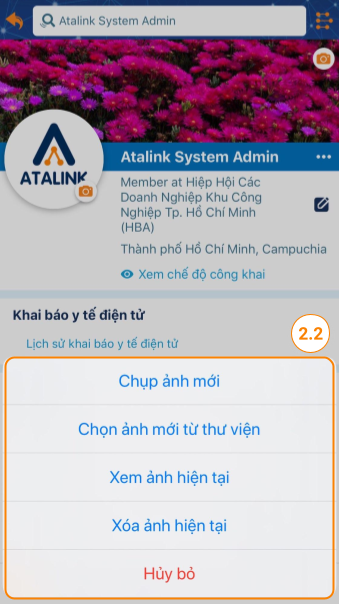
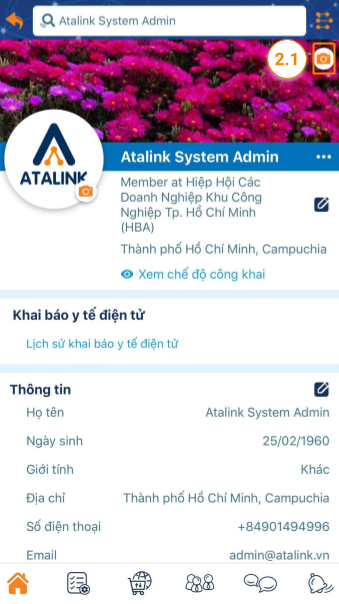
Lưu ý: kích cỡ ảnh bìa phù hợp là 3000×600
Bước 3: Sau khi lựa chọn / chụp ảnh hoàn tất, canh chỉnh lại vị trí ảnh bìa cho phù hợp
Tính năng này hiện đang được hoàn thiện trên phiên bản Desktop, chúng tôi sẽ cập nhật bài viết hướng dẫn sớm nhất khi tính năng được ra mắt.
Trong lúc đó, bạn vui lòng truy cập bài viết trên phiên bản Mobile để được hướng dẫn.


